Сервисы Яндекса предлагают большое количество возможностей для своих клиентов, и одна из ниш, которую они решили занять – это определитель номеров для пользователей на разных типах смартфонов. Для этого предостаточно различных приложений, однако у Яндекса есть одно явное преимущество – инструмент встроен в стандартный браузер от поисковой системы, поэтому ничего дополнительно вам устанавливать не нужно.
Оглавление
- 1 Определитель номера от Алисы: преимущества и недостатки
- 2 Как установить и включить определить номера Алиса
- 2.1 Включение определителя от Яндекс Алиса
- 3 Как посмотреть, кто звонил через «Определитель» Яндекса
- 4 Как посмотреть информацию о номере, если его нет в списке
Определитель номера от Алисы: преимущества и недостатки
Как вы понимаете, у такой опции могут быть как преимущества, так и определенные недостатки, так как любая технология имеет и минусы, однако они в целом незначительные.
Преимущества определителя от Яндекс Алисы:
- Опция автоматически встроена в Яндекс Браузер с Алисой, поэтому достаточно загрузить это приложение и получить все преимущества и возможности;
- Данная технология может работать и без интернета. Все что вам нужно – это заранее скачать определенную базу данных через этот же браузер, которая по объему не превышает 20 Мб;
- Список номеров из данной базы вы сможете дополнять и изменять так, как вам необходимо;
- Информация с номерами подгружается не только из собранных заявок пользователей, но и через разные сервисы, в том числе Яндекс.Справочник, где на данный момент имеется информация о сотнях тысяч компаний;
- Включить опцию довольно просто. Нужно лишь сказать «Алиса включи определитель номера» и предоставить доступ приложению к необходимым разрешениям.
Недостатки определителя Алисы:
- Приложение не может блокировать в автоматическом режиме нежелательные номера, однако при этом они подсвечиваются красным маркером. В дальнейшем вам нужно самостоятельно использовать средства операционной системы, чтобы заблокировать номер.

Как установить и включить определить номера Алиса
Данная опция будет доступна вам только в том случае, если вы установите браузер Яндекса, но только не стандартную версию, а с Алисой. Программа бесплатно распространяется в сервисе Google Play. Поэтому порядок действий следующий:
- Зайдите в Play Маркет и введите там запрос «Яндекс с Алисой»;
- Далее нажмите «Установить», выбрав данный браузер;
- Как только инсталляция на вашем смартфоне будет завершена, откройте браузер.

Включение определителя от Яндекс Алиса
- При первом запуске браузера вам нужно будет нажать вкладку «Начать работу»;

- Далее система уведомит вас о том, что требуется доступ к определению местоположений, если вы хотите использовать все преимущества браузера. Здесь вы уже решаете сами: если вам нужны встроенные карты, то разрешаете, если же нет – можно отключить. Это и дополнительный заряд батареи сэкономит;

- На следующем этапе появится запрос о предоставлении записи аудио. Это необходимо для использования голосового помощника Алиса. В данном случае рекомендуем вам нажать «Разрешить»;

- Как только все необходимые разрешения будут предоставлены, в правом верхнем углу вам нужно нажать вкладку «Войти», чтобы авторизоваться под своей учетной записью в Яндексе. Если ее нет, то заведите. У нас есть отдельная статья о том, как зарегистрировать электронную почту на Андроиде;

- Вошли в свою учетную запись? Теперь вам нужно перейти в сервисы Яндекса. Для этого можете нажать на вкладку внизу с четырьмя квадратиками, как у нас на скриншоте;

- Перед вами появится полный список сервисов Яндекса. В нем вам нужно найти «Определитель номера» и нажать по нему;

- Появится примерное описание сервиса, где вам нужно будет нажать вкладку «Включить»;

- После этого переходите в настройки сервиса, нажав вкладку «Перейти в настройки»;

- Система автоматически переадресует вас в настройки операционной системы Google, где вы попадаете в раздел «Помощник и голосовой ввод». Здесь вам нужно кликнуть по вкладке «Помощник» и выбрать в качестве помощника Яндекс, так как по умолчанию там стоит Google;

- Подтверждаете операцию, нажав «Ок», и нажимаете «Продолжить», перейдя в дополнительный список настроек сервиса определитель Алиса от Яндекса;
- У вас на экране появится уведомление о том, разрешаете ли вы доступ к абонентской книжке вашего телефона. Вам нужно выбрать «Разрешить», чтобы система могла просканировать список всех абонентов;

- На следующем этапе вам нужно разрешить приложению управлять звонками, поэтому нажимаете «Разрешить»;


- Следующий этап – добавление виджета в телефоне. Перед вами появится отдельная вкладка с виджетом во время звонка, где вам нужно нажать «Открыть настройки»;

- Вы будете переадресованы в раздел «Поверх других приложений», где для Яндекса нужно поставить ползунок в состояние «Активно» напротив пункта «Показывать поверх других приложений».

На этом этапе настройка определителя от Яндекса и Алисы завершена. Да, поисковая система требует большое количество дополнительных разрешений и манипуляций, чтобы определять номера в автоматическом режиме, но это вынужденная мера, так как без дополнительной настройки не получится использовать все преимущества сервиса «Определитель» Yandex.
Кстати, вы могли еще через голосовой поиск сказать «Алиса, включи определитель номера на моем телефоне», и система автоматически осуществила бы переход к данной опции, однако некоторые настройки и разрешения вам все равно придется делать в ручном режиме, подтверждая каждое действие.
Внимание! Если вы житель Украины, то вам необходимо будет активировать встроенный VPN-сервер в браузере Яндекса, причем для этого будет своя отдельная настройка на том этапе, что мы описывали. Браузер покажет уведомление о том, что нужно добавить конфигурацию VPN для вашего телефона. Вы выбираете «Хорошо», подтверждаете действия и можете наслаждаться комфортной работой. Если же хотите использовать другой сервис, ознакомьтесь с материалом о том, как включить ВПН на Андроиде.
Как посмотреть, кто звонил через «Определитель» Яндекса
После активации приложения, определитель Яндекса с Алисой будет в автоматическом режиме вам показывать, какая именно организация осуществляла звонок, подгрузив соответствующие данные в журнал звонков. Даже все ранее осуществляемые входящие и исходящие звонки вы сможете без проблем просмотреть с обновленной информацией от этого сервиса, так как данные подгрузятся автоматически.
Но в некоторых случаях нужно активировать дополнительные опции в настройках своего телефона, и если у вас не показывает, кто именно звонил, хотя вы уверены, что это организация, проверьте, активирован ли у вас пункт «Определять, кто звонил». Для этого выполните ряд действий:
- Зайдите также в сервис «Определитель Яндекса», используя браузер;
- Будет представлен полный список звонков из вашей истории, только с дополненной информацией;

- Здесь вам нужно активировать пункт «Определять, кто звонил», чтобы Яндекс автоматически подгружал данные;

- Также рекомендуем вам включить опцию «Офлайн-поиск», чтобы данная опция работала без наличия интернета, заранее скопировав и сохранив базы данных;

- Еще советуем вам активировать опцию «Скрывать звонки из адресной книги», чтобы они не определялись сервисом, так как эти контакты вы добавили самостоятельно, соответственно, информация дополнительная по ним не требуется.
Как видите, достаточно установить приложение от Яндекса и видеть в автоматическом режиме, кто вам звонил, даже если этого номера нет в списке.
Как посмотреть информацию о номере, если его нет в списке
Даже в том случае, если у вас нет никакой информации о входящем или исходящем номере, и Яндекс Определитель ничего не показал, вы можете выбрать данный номер, нажав «О звонке», и там кликнуть по вкладке «Найти номер в Яндексе», чтобы получить дополнительную информацию о номере. Возможно, что это обычный обзвон со спамом. Кстати, у нас есть отдельная статья, которая рассказывает, как избавиться от спама на телефоне, где описаны все варианты: спам смс, звонков, уведомлений, сообщений в социальных сетях.

Теперь вы знаете, как включить определить номера на своем телефоне Алиса от Яндекса, и что это очень даже удобный сервис, позволяющий с легкостью просмотреть любую информацию о номере, доступную в поисковой системе и ее сервисах. А что самое приятное, опция предоставляется бесплатно, и все что вам нужно – это лишь активировать данную технологию в списке и спокойно пользоваться ею. На сегодняшний день определитель Алиса от Яндекса работает на миллионах устройств, и, как правило, вся информация об абонентах синхронизируется на серверах компании, поэтому список нежелательных номеров автоматически пополняется, а вы просто получаете актуальную информацию в несколько кликов. Если вдруг возникнут какие-либо вопросы, обязательно оставляйте комментарии под этим постом, и мы ответим на них.
Поделиться ссылкой:
Номер телефона — это последовательность цифр, которая назначается каждому абоненту в сети. С его помощью мы можем не только связаться с друзьями и близкими, но и подтвердить те или иные действия: например, совершение транзакции. Как правило, каждый человек помнит свою последовательность цифр, однако некоторые люди часто меняют SIM-карты, из-за чего для них остро встает вопрос, как узнать свой номер. Сегодня я постараюсь максимально подробно разобрать все способы определения контактных данных как с телефоном, так и без.

Узнать свой номер можно даже без смартфона и SIM-карты
Содержание
- 1 Как узнать номер телефона через телефон
- 1.1 Как узнать номер телефона МТС
- 1.2 Как узнать номер телефона билайн
- 1.3 Как узнать номер телефона Теле2
- 1.4 Как узнать номер телефона МегаФон
- 2 Как узнать номер телефона без телефона
Как узнать номер телефона через телефон
Первая группа способов, позволяющих узнать номер телефона, будет актуальна на случай, когда в руках у вас находится смартфон, и в нем установлена SIM-карта. Первое, что приходит в голову в такой ситуации — позвонить знакомому и спросить, какая последовательность цифр отобразилась у него на экране.
⚡ Подпишись на Androidinsider в Дзене, где мы публикуем эксклюзивные материалы
Если звонить некому или вы просто не хотите лишний раз светить свой номер, воспользуйтесь настройками телефона:
- Откройте настройки устройства.
- Перейдите в раздел «О телефоне», а затем — «Все параметры».
- Откройте вкладку «Общая информация», после чего — «Номер телефона».
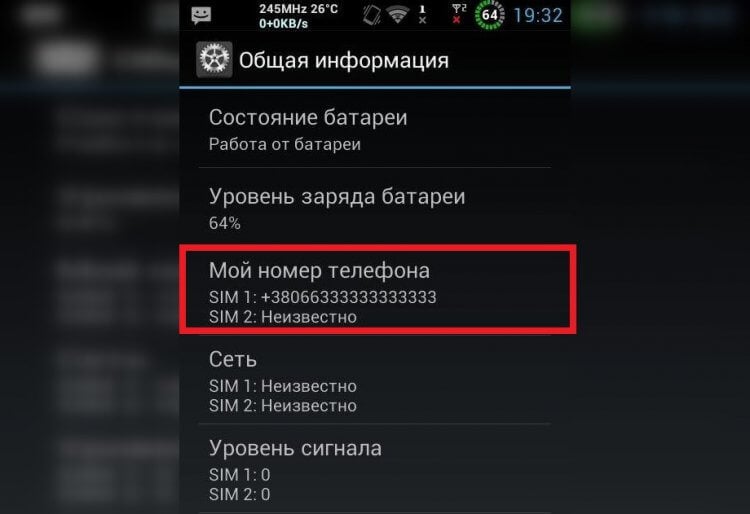
Иногда получается узнать номер через настройки телефона
Не исключено, что в вашем случае узнать номер СИМ не получится. Именно так произошло у меня: устройство скрывает последовательность цифр в рамках политики конфиденциальности. Тем не менее, есть масса обходных путей, требующих от вас выполнения пары простых действий.
Что делать, если на телефон приходят SMS с кодами подтверждения от разных служб
Предлагаю запустить приложение «Контакты» и попытаться найти абонента «Я». Бывает, операторы связи автоматически сохраняют его на SIM-карте, чтобы вы не мучили себя вопросом, как узнать свой номер телефона. Если такого абонента нет — ищите контакт «Мой номер». Нажмите кнопку вызова, после чего вы узнаете всю необходимую информацию либо от аудиобота на обратном конце провода, либо получите ответное сообщение с номером.
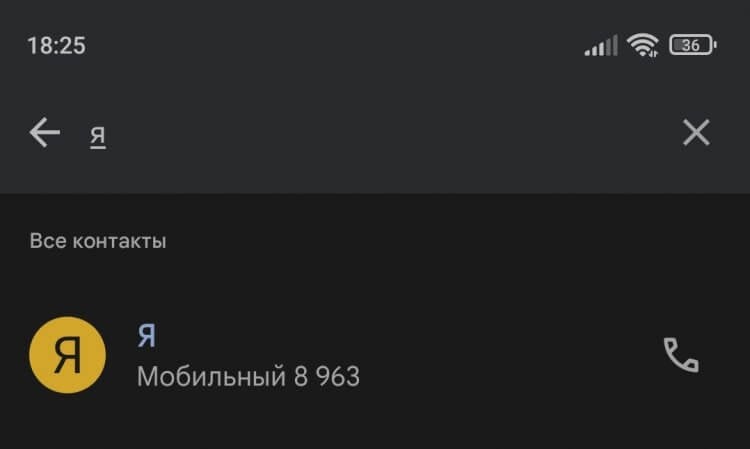
Возможно, в списке контактов уже есть ваш номер
Если вас снова постигнет неудача — вспомните, в каких приложениях на смартфоне вы авторизованы под своим номером. Это может быть мессенджер или, например, программа от оператора сотовой связи. Запустите такое приложение и проверьте, не отображается ли номер.
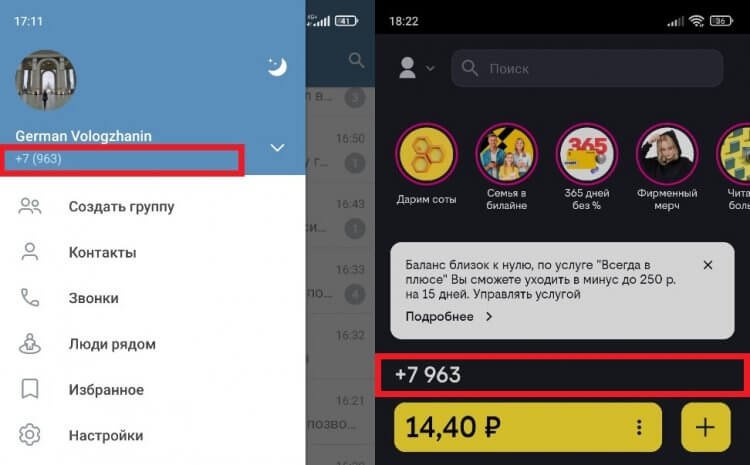
Узнать свой номер можно в мессенджерах и других приложениях, которые используют ваши контактные данные
В крайнем случае, если в телефоне установлена SIM-карта, вы можете узнать свой номер у оператора, воспользовавшись USSD-запросом, а также позвонив ему. О том, как это сделать, расскажу далее.
❗ Поделись своим мнением или задай вопрос в нашем телеграм-чате
Как узнать номер телефона МТС

МТС предлагает 2 способа узнать номер
Итак, у каждого оператора сотовой связи есть команда для проверки данных абонента. Если вы хотите узнать номер телефона МТС, то позвоните на 0887.
Еще один вариант — использование USSD-запроса *111*0887#. Нужно ввести его через номеронабиратель и нажать кнопку вызова. В ответ вы получите SMS-сообщение с информацией о номере, который закреплен за SIM-картой.
Как узнать номер телефона билайн

На билайне также работает USSD-запрос или звонок на сервисный номер
Те же варианты предлагает и билайн. Имея на руках SIM-карту этого оператора, вам нужно воспользоваться одной из следующих комбинаций, введя их через номеронабиратель:
- 067410;
- *110*10#.
В обоих случаях в качестве ответа вы получите SMS-сообщение, где представлен ваш номер. Обратите внимание, что, скорее всего, он будет указан без префикса «+7» или «8».
🔥 Загляни в телеграм-канал Сундук Али-Бабы, где мы собрали лучшие товары с АлиЭкспресс
Как узнать номер телефона Теле2

На Tele2 есть только специальная команда для проверки номера
Определить номер Tele2 можно только при помощи USSD-запроса *201#. Введите команду через номеронабиратель, дождитесь ответного сообщения и проверьте полученную информацию.
Обычно SMS с данными абонента приходит моментально. Если вы столкнулись с задержкой, то позвоните на горячую линию Теле2, набрав 611, после чего уточните свой номер у сотрудника колл-центра или при помощи команд, которые дает голосовой ассистент.
Как узнать номер телефона МегаФон

МегаФон тоже предлагает воспользоваться USSD-запросом
Аналогичный способ предлагает и МегаФон. То есть, чтобы узнать номер телефона, нужно ввести USSD-команду и дождаться получения ответного СМС. Поэтому просто введите запрос *205# и нажмите кнопку вызова.
Я разобрал способы для операторов большой четверки. Если вы пользуетесь услугами региональной компании, то тоже можете узнать свой номер при помощи USSD-запроса. Уточняйте его на сайте оператора.
Как узнать номер телефона без телефона
Когда смартфон и SIM-карта на руках, определить номер не составляет труда. Другое дело, если вы не имеете прямого доступа к мобильному устройству вследствие его кражи или потери. В таком случае придется действовать иначе. В первую очередь рекомендую отыскать договор на оказание услуг сотовой связи. Там в обязательном порядке указывается номер, присвоенный вашей SIM-карте. Также он присутствует на пластиковой подложке, откуда вы извлекали симку.
⚡ Подпишись на Androidinsider в Пульс Mail.ru, чтобы получать новости из мира Андроид первым
Если найти договор не получается, вы можете обратиться в офис оператора. Предъявив паспорт, на который была оформлена SIM-карта, сотрудник компании предоставит номер. Там же при необходимости можно бесплатно получить новую симку, если старая была потеряна.
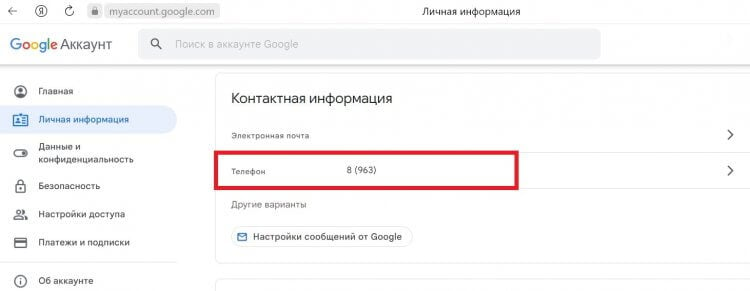
Также можно проверить номер на компьютере, перейдя в настройки аккаунта, к которому был привязан телефон
И последнее. Помните, что мы указываем номер при регистрации на разных сервисах. Например, в Google. Поэтому, если данные SIM-карты были привязаны к аккаунту, вы можете ознакомиться с информацией в настройках учетной записи на ПК. То же самое касается других ваших профилей.
Алиса, найди мой телефон. Как позвонить на свой номер с Яндекс.Станции
Яндекс.Станция за несколько лет превратилась из обычной умной колонки в многофункциональное устройство, которым может без проблем пользоваться человек любого возраста. Алиса умеет читать сказки, подсказывает тонкости кулинарных рецептов и даже заменяет радионяню — можно сказать, что теперь колонка является чуть ли не членом семьи! Правда, ваши близкие не всегда помогут вам найти телефон, в отличие от Алисы: теперь Яндекс.Станция умеет это делать с помощью одной фразы! Рассказываем, как быстро найти Айфон, если потерял.

Рассказываем, как Алиса помогает найти iPhone
😎 ХОТИТЕ ЗНАТЬ БОЛЬШЕ? ПРОСТО ПОДПИШИТЕСЬ НА НАС В ДЗЕНЕ
Как найти Айфон без Локатора
Одним из самых удобных способов поиска iPhone является приложение Локатор: через него можно увидеть местонахождение смартфона и даже заблокировать, чтобы он не достался кому-то другому. Но что делать, если не можешь найти Айфон дома?
В этот момент многих охватывает паника: сразу посещают мысли, что дорогостоящий смартфон был где-то утерян! Начинаешь рыскать по карманам и последним посещенным местам. Самый простой способ — позвонить на него, чтобы определить по звуку. Но если под рукой нет другого телефона, то iPhone можно найти с помощью Яндекс.Станции.
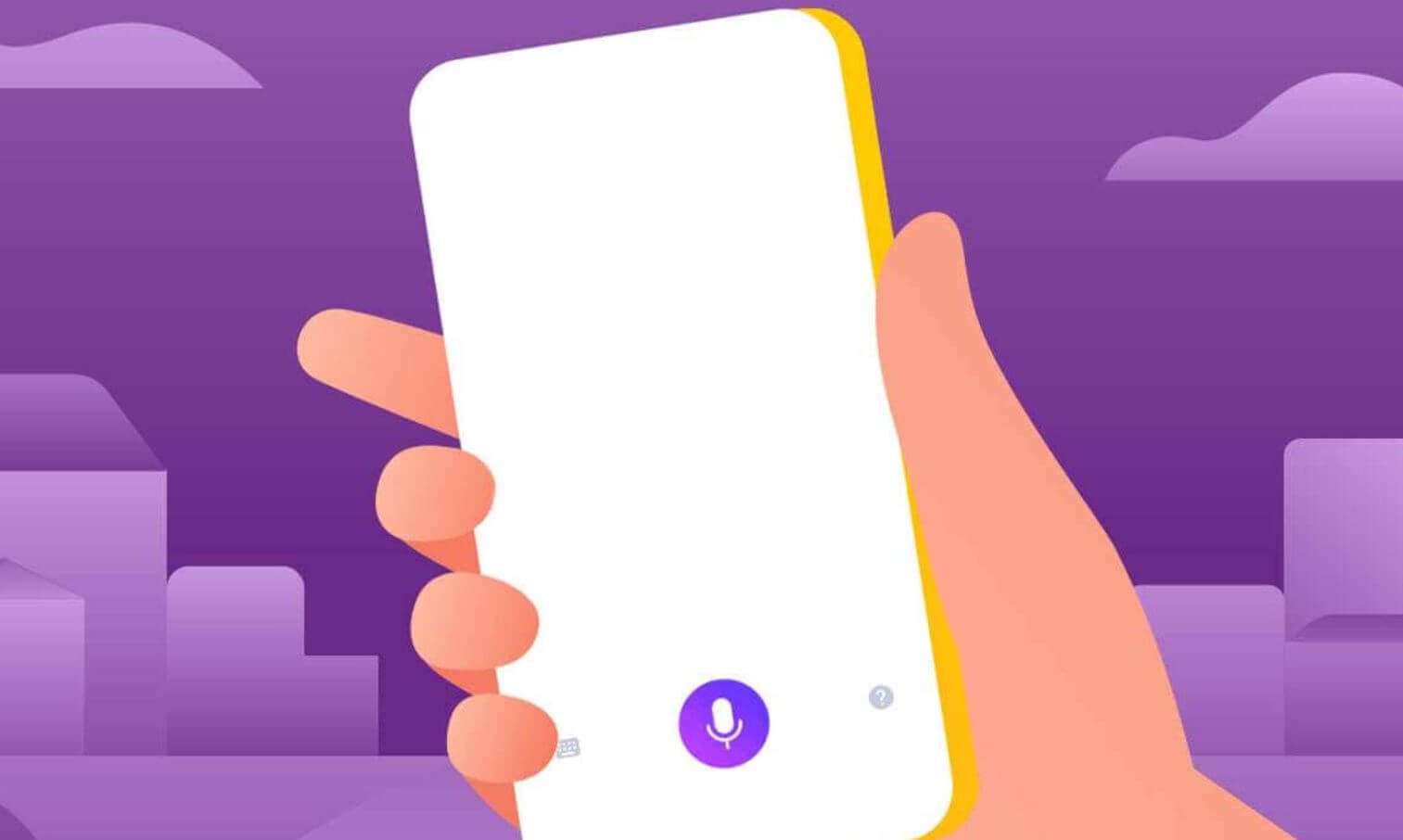
Алиса поможет найти потерянный телефон
Новая функция Алисы позволяет с помощью одной фразы найти телефон по звонку. Достаточно сказать «Алиса, где мой телефон», после чего колонка моментально наберет ваш номер, и вы сможете обнаружить Айфон по звонку. Голосовой помощник использует для этого ваш номер телефона, привязанный к Яндекс ID, поэтому проверьте его актуальность прямо сейчас, чтобы была Алиса могла позвонить вам.
- Зайдите на ya.ru.
- Нажмите на иконку своего аккаунта, затем — еще раз.
- Вверху тапните на вкладку «Данные» и в строке «Контакты» нажмите на свой номер.
- На следующей странице нажмите на три точки рядом с ним и выберите «Заменить на новый», если в аккаунте указан неиспользуемый номер.
- Поставьте галочку в графе «Нет доступа к номеру» и нажмите «Далее».
- После этого введите новый номер.
- Теперь все уведомления и СМС с кодом проверки будут приходить на него, а Яндекс.Станция позвонит вам по этому номеру, если вы потеряете телефон.
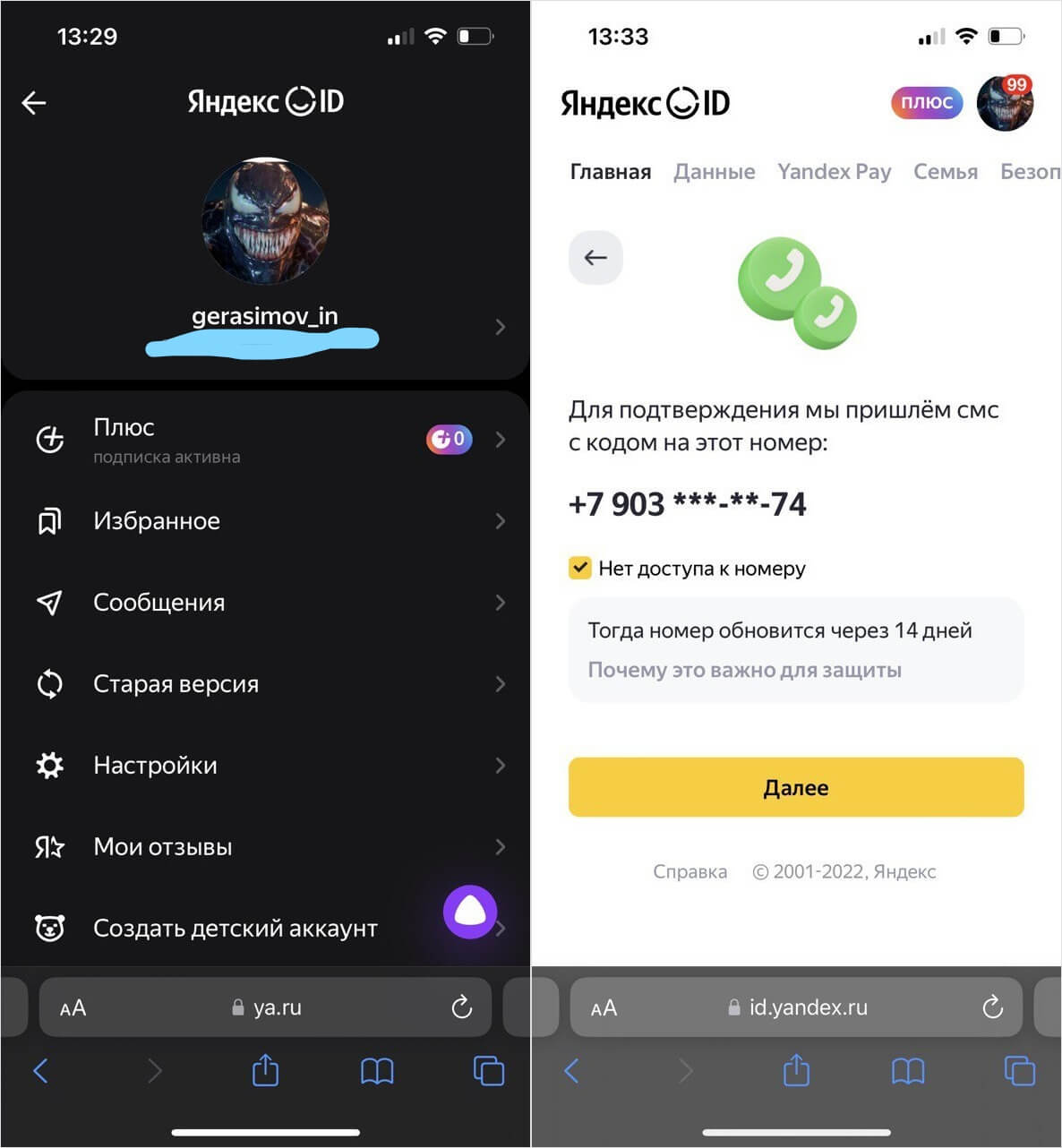
Чтобы найти iPhone было проще, проверьте добавленный в Яндекс ID номер
Несмотря на то, что компания только анонсировала этот навык Алисы, он был и раньше, но работал только с номерами Tele2, так как был создан именно сотрудниками этой компании. Теперь найти можно смартфон с сим-картой любого российского оператора. Примечательно, что Алиса делает дозвон: если поднять трубку, то звонок сбросится. Но если перезвонить на него, то Алиса объяснит, что номер используется для поиска телефона. Отмечено, что функция работает на Яндекс.Станции и умном телевизоре, но теоретически она может быть доступна и в браузере на ПК.
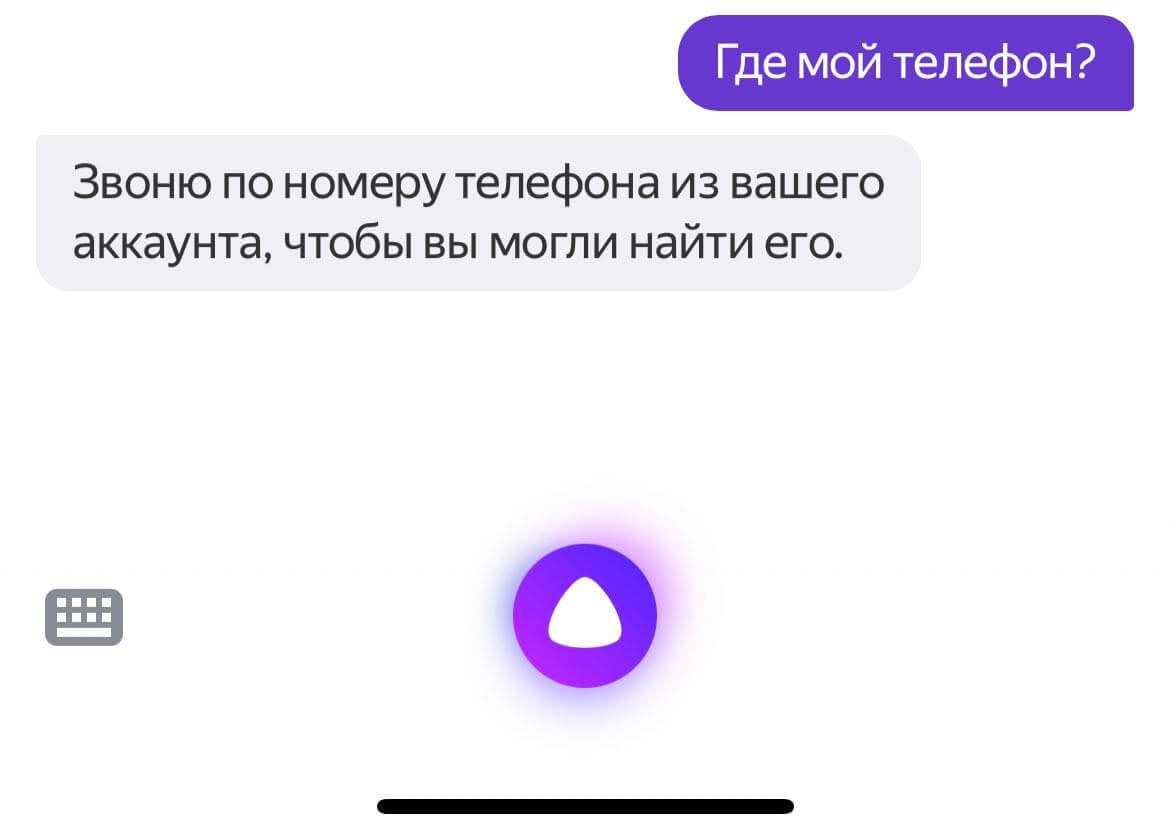
Алиса может звонить на ваш телефон, даже если вы делаете запрос с него
При попытке попросить Алису позвонить на мой номер она ответила, что я не вошел в Яндекс ID (хотя это не так). Но если попытаться сделать запрос с iPad через приложение Умный дом, то он все же проходит, и Алиса звонит на мой iPhone. В общем, то ли я что-то делаю не так, то ли десктопная версия все же пока недоступна. Намного удобнее было бы искать телефон с помощью Алисы с любого устройства, которое находится под рукой.
Вышел крутой видеоредактор DaVinci Resolve для iPad. Его можно установить даже на старые iPad
Как найти Айфон, если он без звука
Обратите внимание, что звонок с Яндекс.Станции может не проходить на iPhone. Это связано с тем, что у вас в настройках включена функция «Заглушение неизвестных». Учитывая то, сколько звонков с непонятных номеров получает каждый из нас, отключать функцию не стоит: лучше добавить номер Алисы в Контакты, чтобы он проходил анти-спам. При этом, если пользуетесь определителем Яндекса, то он сразу отобразит звонок с именем голосового помощника.
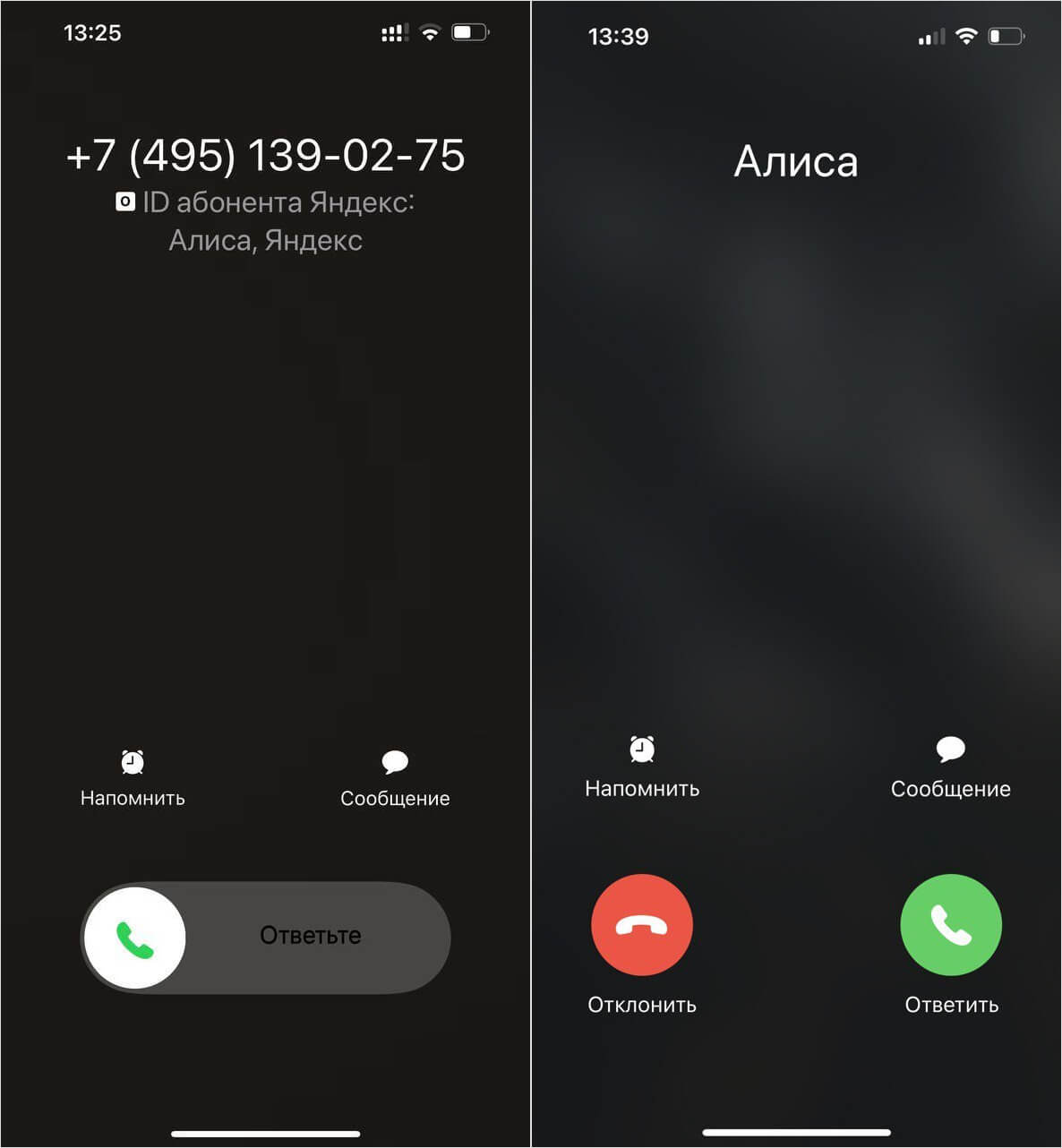
Можно добавить номер в контакты или же увидеть, кто звонит с помощью Яндекса
Кроме того, входящий может не проходить из-за того, что отключен звонок и сама вибрация. Тут уже ничего не поделать — нужно искать телефон вслепую. В любом случае, несмотря на то, что все больше пользователей отказывается от сигнала вызова в пользу вибрации, обнаружить телефон все равно реально. Функция работает бесплатно на любой Яндекс.Станции — для нее не нужно оплачивать Яндекс.Плюс.
Подписывайтесь на наш Телеграм-чат!
Компания же делает Яндекс.Станцию разностороннее: теперь это не просто колонка для прослушивания музыки, но и для ежедневного использования. Не так давно была представлена функция Радионяня, благодаря которой с помощью умной колонки можно слушать, что происходит в спальной ребенка или в другой комнате, даже находясь на работе.
Обзоры приложений для iOS и MacСмартфоны AppleСоветы по работе с Apple

Определитель Яндекс позволяет узнать, кто скрывается за неизвестным номером и с какой целью осуществляется звонок. Этот сервис является частью основного приложения компании, и его можно установить, включить и использовать на Android-смартфоне. Далее расскажем, как это сделать.
Установка и включение
Определение номера – одна из возможностей приложения Яндекс, которое и необходимо установить для решения нашей сегодняшней задачи.
Скачать Яндекс с определителем номера из Google Play Маркета
- Перейдите со своего смартфона по представленной выше ссылке и «Установите» приложение из Гугл Плей Маркета, а затем «Откройте» его.
- Нажмите по кнопке «Начать работу» на приветственном экране.

Разрешите Яндексу получать доступ к данным о местоположении устройства или отклоните этот запрос.

Если планируете пользоваться голосовым ассистентом Алисой, разрешите записывать аудио.

Важно! Пользователям из Украины, на территории которой работа сервисов Яндекс запрещена, при первом запуске приложения будет предложено добавить конфигурацию VPN – это необходимо сделать.
Читайте также: Как настроить ВПН на Андроид
- Оказавшись на домашней странице приложения, тапните по кнопке «Войти» и введите логин и пароль от своего аккаунта в Яндекс.
- Далее вызовите меню сервисов, нажав по расположенной на нижней панели кнопке,


и выберите «Определитель номера».
- Ознакомьтесь с описанием основных возможностей инструмента и нажмите «Включить»,

а затем «Перейти в настройки».
- Сразу же после этого будут открыты параметры ОС Android, их раздел «Помощник и голосовой ввод».

Тапните по первому пункту, установите маркер напротив «Яндекс» и подтвердите свое согласие, нажав «ОК» во всплывающем окне,

а затем «Продолжите» настройку Определителя номера.
- «Разрешите» приложению доступ к контактам,

а также совершению звонков и управлению ими.
- Добавьте «Виджет во время звонка». Для этого нажмите «Открыть настройки»

и переведите в активное положение переключатель напротив пункта «Показывать поверх других приложений».
- С этого момента Определитель номера включен и готов к работе. Тапните «Хорошо» для закрытия окна с уведомлением.









Как можно заметить по инструкции выше, Определитель номера Яндекс требует доступ ко многим системным возможностям, программным и аппаратным компонентам, но без предоставления соответствующих разрешений приложение не будет нормально функционировать.
Основные возможности
Рассматриваемый сервис Яндекс позволяет не только узнать, кто звонил, но и принять участие в развитии сервиса. Вы можете самостоятельно отмечать номера как важные или нежелательные, а также искать о них информацию в интернете, если ее нет в базе приложения. Сама же база может работать и без доступа к интернету, если ее предварительно загрузить и своевременно обновлять.
- На смартфонах производства Xiaomi и Huawei Определитель номера может требовать дополнительные разрешения к таким возможностям операционной системы, как «Автозапуск», «Энергопотребление», «Уведомления». Предоставить к ним доступ можно прямо из интерфейса приложения.
- После активации и настройки сервиса Яндекс в его меню подтянутся недавние входящие и исходящие из используемой на устройстве «звонилки». Там будут показаны как неизвестные номера, так и те, что записаны в адресную книгу.

Отображение последних в этом списке можно включить или отключить. Делается в настройках приложения. Там же можно временно отключить работу Определителя, деактивировав тумблер напротив пункта «Определять, кто звонил».

Рассматриваемый сервис работает в режиме онлайн, находя информацию о номерах в интернете, но в случае необходимости можно включить «Офлайн-поиск». База номеров, которые используют компании, загрузится в память смартфона, благодаря чему информация о том, кто звонит, будет отображаться даже без доступа к сети.
- Определитель номера не в последнюю очередь развивается и совершенствуется благодаря пользовательской аудитории – любой желающий может указать сведения о неизвестном номере, позвонить на него или добавить в контакты, отметить, как важный или нежелательный. В последнем случае можно предоставить более конкретную информацию, обозначив, зачем и откуда звонили — меню доступных действий открывается по нажатию на неизвестный номер в списке входящих. В дальнейшем эти данные будут отправлены на проверку, а после ее успешного прохождения станут доступны для других пользователей.

Неизвестный номер, который не был определен приложением, можно найти в Яндексе.

По нажатию на соответствующую кнопку осуществляется поисковой запрос, в результате которого в выдаче будут представлены специализированные сайты и форумы, где информацию о номерах указывают пользователи, ранее получившие с них звонки.



Яндекс определитель работает в фоновом режиме, отображая информацию о номере на экране звонка при его непосредственном поступлении. Для дальнейшего взаимодействия с этими данными необходимо перейти к соответствующему разделу приложения, рассмотренному нами в этой части статьи.
Теперь вы знаете, как включить, настроить и использовать Определитель номера на своем Андроид-смартфоне. Несмотря на то что в актуальных версиях операционной системы от Гугл есть подобный сервис, его аналог от Яндекс с этой задачей справляется лучше, по крайней мере, в России.

Мы рады, что смогли помочь Вам в решении проблемы.

Опишите, что у вас не получилось.
Наши специалисты постараются ответить максимально быстро.
Помогла ли вам эта статья?
ДА НЕТ
Еще статьи по данной теме:
Как узнать свой номер телефона, если на счету нет денег
Не отчаивайтесь! Для этого есть как минимум семь различных способов.

1. Как узнать свой номер по документам
В договоре, на коробке сим‑карты и пластиковой части от неё всегда указывается текущий номер. Если что‑то из этого сохранилось, внимательно осмотрите документы и гарантированно найдёте свой номер там. Если нет — воспользуйтесь одним из методов ниже.
2. Как узнать свой номер через настройки телефона
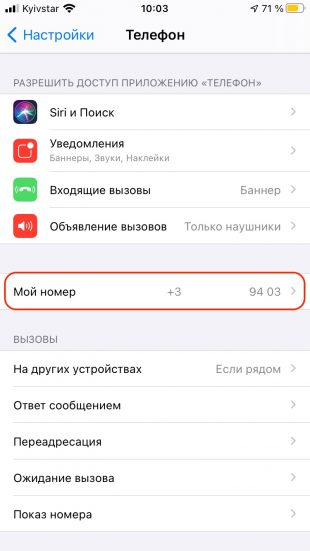
Самый простой способ узнать номер — вставить сим‑карту в телефон и посмотреть в настройках.
- На iPhone для этого нужно открыть раздел «Телефон» и найти строку «Мой номер».
- На Android следует искать в меню «SIM‑карты и мобильные сети» или «О телефоне» → «Общая информация» → «Статус SIM‑карты».
- На старых и более простых телефонах нужно открыть «Контакты» и найти запись «Мой номер».
3. Как узнать свой номер с помощью USSD‑кода
Сервисные команды позволяют узнать множество полезной информации о телефоне, в том числе и номер. Достаточно ввести соответствующий код и нажать кнопку вызова. В разных сетях используются свои команды, поэтому они различаются у каждого оператора.
- «МегаФон». Чтобы узнать свой номер телефона, наберите *205# и нажмите кнопку вызова.
- «Билайн». Абонентам достаточно набрать *110*10# и нажать кнопку вызова. После введения этого запроса придёт СМС с вашим номером телефона.
- МТС. Наберите со своего телефона команду *111*0887# и нажмите кнопку вызова.
- Tele2. Воспользуйтесь командой *201# и нажмите кнопку вызова.
- Yota. Чтобы получить номер телефона, наберите *103# и нажмите кнопку вызова.
4. Как узнать свой номер через мобильное приложение оператора
Сейчас всю необходимую информацию о своём тарифе и дополнительных услугах можно узнать из мобильного приложения оператора. Установите его с помощью Wi‑Fi, зарегистрируйтесь при необходимости, и номер телефона отобразится на главном экране приложения.
5. Как узнать свой номер на горячей линии
Информационные горячие линии операторов уже не так популярны, как в прошлом, но и с появлением мобильных приложений на них по‑прежнему оказывают помощь пользователям. Свяжитесь с консультантом, и он обязательно подскажет номер вашей сим‑карты.
- «МегаФон». Здесь можно не только узнать свой номер, но и получить полную информацию о состоянии счёта. Телефон горячей линии «МегаФона» — 0500.
- «Билайн». Позвоните в центр обслуживания клиентов, и оператор поможет вам. Номер горячей линии — 0611.
- МТС. Операторы не только подскажут нужные цифры, но и проконсультируют по всем вопросам, связанным с вашим телефоном. Номер горячей линии МТС — 0890.
- Tele2. Позвоните в центр обслуживания абонентов, набрав 611. Операторы ответят на любой вопрос, связанный с обслуживанием телефона, и помогут устранить возникшие сложности.
6. Как узнать свой номер через сервисный номер
Некоторые операторы также предоставляют информационные услуги через специальные сервисные номера. С их помощью можно узнать и собственный.
- «Билайн». Наберите 067410 и нажмите кнопку вызова. В течение минуты вам придёт СМС с номером.
- МТС. Позвоните на короткий номер 0887, и автоинформатор продиктует вам нужные цифры.
7. Как узнать свой номер в личном кабинете
Если у вас кончились деньги на счету, но остался интернет‑трафик, можете подключиться к интернету через сотовую сеть и зайти на сайт своего оператора. Ваш номер отобразится в верхней части экрана. Такая услуга точно доступна у «МегаФона», возможно, она есть и у других операторов.
Если знаете другие способы определить свой номер телефона без денег на счету, рассказывайте о них в комментариях. Если же вам надоели платные подписки, читайте эту статью.
Текст статьи был обновлён 26 января 2021 года.
Читайте также 📱📳📴
- Чем опасно приложение GetContact и почему его не нужно устанавливать
- Можно ли найти человека по номеру телефона
- Как перевести деньги с телефона на карту
- Как создать аккаунт Google без номера телефона
- 5 способов защититься от телефонного спама
Что такое Яндекс определитель номера на Андроиде
На текущий момент приложение встроено в программу Яндекс для платформы Android. Когда владельцу смартфона поступает звонок с номера, который не сохранен в телефонной книге, софт автоматически связывается со справочником от той же компании Yandex. В этой телефонной книге присутствует более пяти миллионов номеров различных организаций. Вдобавок утилита показывает, кто звонил, если вызов был пропущен.

Яндекс АОН для мобильного телефона
Полезная информация! В программе есть и другие функции: прогноз погоды, голосовой помощник, браузер, карты и пр.
Если номер отсутствует в списке, то программное обеспечение ищет сведения в поисковой системе, а именно, берет информацию из отзывов реальных пользователей. Таким образом приложения оповещает владельца телефона о подозрительных абонентах. Как правило, это мошенники или реклама, спам, ну или сотрудники банков и другие организации. В окне появляются пояснительные надписи. К примеру, — «Возможно, это реклама». Таким образом пользователь сам решает, отвечать ли на звонок.
Иногда после разговора приложение просит человека рассказать, чей это был номер, оставив отзыв. Таким образом база данных постоянно расширяется. Это похоже на нейронную сеть, которая сама обучается. Если на определенный номер будет написано множество отрицательных отзывов, то при следующем звонке от этого абонента высветится предупреждение.
Скачать программу можно из официального магазина приложений Google Play Market. Чтобы найти его, необходимо написать в строку поиска «Яндекс». Как было сказано выше, функция вшита в стандартное приложение от разработчиков «Yandex Apps».
Интересно! Программу скачали уже более 100 миллионов раз. А отзывы, в основном, положительные.
Саму опцию можно найти следующим образом:
- Открыть программу «Yandex».
- Нажать на иконку четырех квадратов. Кнопка расположена на нижней панели справа.
- В списке необходимо выбрать «Определитель номеров». На этой странице пользователь может ознакомиться с политикой конфиденциальности, либо перейти к настройкам.

Основные возможности приложения Яндекс
Сервис, который мы установили в самом начале статьи, может не только рассказать нам о том кто пытается нам позвонить.
Его возможности позволяют самостоятельно присваивать телефонным номерам статус желательный или важный. Также можно с лёгкостью найти, кому принадлежит номер через всемирную сеть интернет, если номер отсутствует в базе приложения. Саму же базу телефонов можно использовать в офлайн режиме. Только не забывайте ее обновлять.
Теперь пройдемся по основным возможностям приложения:
- Во-первых, для смартфонов производства Xiaomi и Huawei требуется ввести дополнительное разрешение на автозапуск, потребление энергии и показ уведомлений. Это делается, не выходя из приложения.

- Когда вы завершили активацию и настройку приложения туда автоматически будут переброшены все последние звонки. Будут перенесены как входящие, так и исходящие. К тому же перенесутся и анонимы, и занесённые в книгу контакты.
Знакомые контакты можно исключить из этого списка. Для этого нужно воспользоваться настройками самого приложения. Таким же способом можно деактивировать определитель, сделав бегунок «Определять, кто звонил» неактивным.
Сервис может работать как при включенном интернете, так и вне его. Если в настройках включить бегунок у пункта «Офлайн-поиск», то поиск будет, происходить по офлайн базе данных, скачанной на телефон.
- Приложение определитель номер Яндекс развивается и пополняется за счёт обратной связи от пользователей. Все кто желает, может добавить информацию о неизвестном номере, сделать на него звонок и отметить его как важный или нежелательный.
После этого вся предоставленная информация будет обработана и если она правдивая, то все пользователи получат доступ к ней.
Номер, который не занесён в базу данных, можно найти в Яндекс поиске. Для этого предусмотрена специальная кнопка.
При нажатии на нее пользователь будет перенаправлен на специализированные сайты, где можно найти информацию о любом номере.
Яндекс определитель номера — как включить программу на Андроиде
Определитель номера Яндекс: как включить на айфоне
Чтобы приложение заработало, необходимо его настроить. Для полноценной работы сервиса пользователю понадобится сделать «Yandex» основным ассистентом. После запуска утилита попросит предоставить разрешения к информации о местонахождении смартфона или планшета. Это делать не обязательно, если от программного обеспечения необходимо только определитель номеров. На его работе это не скажется. К этому также относится запись аудио.
Важно! Утилиту стоит скачивать только с проверенных сайтов (Гугл Плей или Яндекс). В противном случае можно заразить устройство вредоносным ПО.
Разработчики также побеспокоились о пользователях из Украины. После запуска программа предложит подключить VPN. Для этого достаточно всего лишь принять запрос после открытия софта.
Чтобы включить Яндекс определить номера на Андроид, необходимо сделать следующее:
- Когда пользователь установил приложение, и оно открыто, нужно нажать на желтую кнопку «Начать работу» внизу дисплея.
- Откроется поисковая система «Yandex», а ниже – прогноз погоды. На этой странице в самом низу есть полоса со всеми функциями. Необходимо нажать на ту, что расположена справа. Это иконка четырех квадратов.
- В открывшемся окне необходимо нажать на «Определитель номера». Программа имеет иконку зеленого щита с телефоном.
- Откроется страница с информацией о данном сервисе. Внизу есть политика сбора данных. При желании можно с ней ознакомиться. Чтобы продолжить, необходимо нажать «Включить».
- Высветится окно «Для работы определителя номера сделайте Яндекс основным помощником». Для этого нужно нажать на желтую кнопку внизу.
- На устройстве с операционной системой Андроид откроется пункт настроек «Помощник и голосовой ввод». Необходимо нажать на первый раздел и переключить на «Яндекс». После этого появится окно, где нужно подтвердить действия.
- Когда Yandex станет помощником смартфона по умолчанию, внизу всплывет окно с заголовком «Отлично!». Чтобы продолжить настройку АОН Яндекс Андроид, необходимо нажать на кнопку «Продолжить». Затем программа попросит предоставить три разрешения. Это нужно для корректной работы сервиса.

Чтобы завершить настройку программы «Определение номера Яндекс Android», необходимо разрешить утилите отображать содержимое поверх других окон. Это нужно для того, чтобы программа могла показывать информацию об абоненте, от которого поступает входящий вызов. Приложение само предложить пользователю открыть необходимые настройки. Чтобы завершить, достаточно переключить «тумблер» в соответствующее положение.
После этого программа начнет работать. Это можно определить, позвонив на свое устройство с другого номера. В следующий раз, когда будет звонить банк, то человек будет знать наперед. Таким образом можно избавляться от надоедливой рекламы и предложений. Вдобавок система также показывает некоторые кафе, рестораны, предлагающие доставку еды.
Примечание! Названия некоторых пунктов в настройках отличаются на аппаратах с разной версией прошивки.
Определитель звонков на ОС Андроид может со временем надоесть пользователю. В таком случае появится желание его выключить. Это делается быстрее, чем в случае, когда пользователь включает утилиту. Отключение проводится следующим образом:
- В программе Yandex нужно нажать на три горизонтальные полоски.
- Перейти в Яндекс.Антиспам и определитель для Андроид.
- Зайти в раздел со звонками.
- Отключить функцию.
Включить/отключить определитель номера
- Откройте меню приложения → Определитель номера.
- В правом верхнем углу экрана нажмите → Настройки.
- Включите или отключите опцию Определять, кто звонил.
Android 9
По правилам Google определять номера может помощник, выбранный в настройках устройства по умолчанию. Чтобы включить определитель номера, выберите таким помощником приложение Яндекс.
- Откройте меню приложения → Определитель номера.
- Внизу экрана нажмите кнопку Включить.
- В подсказке нажмите кнопку Перейти в настройки.
- Выберите пункт Помощник → Яндекс и нажмите ОК.
- В подсказке нажмите кнопку Продолжить.
- Предоставьте приложению Яндекс необходимые доступы.
Как изменить помощника в настройках
- Перейдите в настройки устройства.
- Выберите пункт Приложения и уведомления.
- Внизу экрана нажмите Дополнительно.
- Выберите пункт Приложения по умолчанию → Помощник и голосовой ввод → Помощник.
- Выберите помощника и нажмите ОК.
Настройка приложения Антиспам
Как установить Яндекс Диск для Windows 10, 7
Яндекс не осуществляет блокировку звонков на Android. Однако софт способен предупредить о рекламном звонке. Это значительно уменьшает количество спама. По стандарту опция активна. Однако система не знает всех номеров, поэтому учится у пользователей. Это одно из преимуществ данного программного обеспечения.
Если Yandex не знаком с конкретным абонентом, то после завершения разговора у пользователя попросят оставить отзыв на номер. Это можно сделать собственноручно, не дожидаясь очередного входящего:
- Для начала нужно открыть программу.
- Нажать на иконку меню (расположена в правом нижнем углу дисплея смартфона), выбрать определитель номеров.
- Если приложение установлено уже некоторое время, и за этот промежуток были входящие звонки, то они сохраняются в открывшемся окне. Также там есть пропущенные вызовы. Возле каждого абонента написана информация о нем, которая известна сервису. Если информации о каком-либо звонке недостаточно, то необходимо нажать на него.
- В открывшемся окне с заголовком «Зачем вам звонили?» будет шесть параметров. Необходимо выбрать, с какой целью был входящий звонок.
- После этого появится еще одно окно «Откуда звонили?» Там можно выбрать: «Финансовая , «Коллекторское агентство» и пр.

Когда система получает достаточное количество информации, то она сама обучается. Таким образом у пользователей на ранее неизвестные номера будет информация: спам ли это, кто звонит и зачем.
Особенности функционала определителя номера от Яндекс
По заявлениям разработчиков Яндекса, идея с определителем номера пришла к ним довольно случайно. В компании работал сотрудник с двумя телефонами, и при поступлении вызова с незнакомого номера на один из телефонов он искал информацию по неизвестному номеру на втором телефоне. Разработчики взяли эту идею за основу, решив дополнить и автоматизировать процесс. Вышедшее 11 апреля 2021 года обновление официального приложения «Яндекс», включило в себя функцию «Определитель номера», позволяющее получать информацию о незнакомых номерах при входящих звонках.
Функция доступна в приложении «Яндекс», и работает на поздних версиях ОС «Android». На iOS появление данной функции не планируется – компания Apple наложила ограничения на реализацию таких проектов.

Яндекс «Кто звонил» — приложение для Android: история звонков
Загрузки в Яндекс Браузере на Андроид — где найти и как настроить
Как было описано выше, программа показывает последние звонки. Само по себе приложение работает по похожему принципу стандартной программы «Контакты». Для этого предоставляются соответствующие разрешения при первом запуске утилиты. Чтобы посмотреть историю вызовов и узнать об абоненте, необходимо сделать следующее: зайти в «Yandex», открыть меню, выбрать программу АОН. В окне сразу же отображается все необходимые записи.
Примечание! В утилите сохраняются неизвестные номера и записанные в телефонной книге. Этот параметр можно настроить.
Чтобы звонки от сохраненных контактов не сохранялись, необходимо:
- Зайти в приложение.
- Нажать на иконку трех точек.
- Перейти в параметры.
- Переключить опцию «Скрывать звонки из адресной книги».
Принцип работы определителя
Если номер, с которого поступает вызов, отсутствует в телефонной книге, программа подскажет, кому принадлежит телефон.
Яндекс ведет внутренний реестр, который регулярно пополняется и редактируется, в том числе за счет информации, предоставляемой самими пользователями. После получения нежелательного звонка абонент в приложении может сделать отметки, что вызов был от мошенников или рекламной компании.
База автоматически закачивается на смартфон при загрузке программы.
Существует ещё одна база — «Яндекс.Справочник », в которой содержится информация о многих организациях и их деятельности. Это официальные данные, которые доступны в Интернете. Если входящий вызов поступает от компании, занесенной в справочник, приложение выведет на экран телефона название организации, а также возможную причину звонка.
Обратите внимание! Доступа к содержимому переписок и звонков у приложения нет.
Программа автоматически не добавляет номер, с которого поступают звонки, в черный список. Пользователь должен сделать это самостоятельно в настройках смартфона. Порядок действий прописан в инструкции или технической документации и может отличаться в зависимости от модели телефона
Что делать, если приложение не работает
Самая распространенная причина — пользователь не предоставил необходимые разрешения. В таком случае система сама предложить решить неполадку. Однако некоторые владельцы смартфонов блокируют дальнейшие всплывающие окна. В таком случае стоит воспользоваться следующим пошаговым руководством:
- Открыть настройки устройства.
- Нажать на пункт «Приложения и уведомления».
- Выбрать необходимую программу. В данном случае — Yandex.
- Нажать на опцию «Разрешения».
- В открывшемся меню нужно разрешить устройству те опции, которые запрашивала система при установке.
Полезная информация! Эта инструкция рассчитана на операционную систему Андроид версии 6.0 и выше. Чтобы проверить версию прошивки, необходимо в параметрах смартфона нажать «Система», затем «Об устройстве».

Руководство для 5.1 и более ранних ОС:
- Настройки.
- «Приложения» или «Менеджер приложений».
- Выбрать Yandex.
- Пролистать до вкладки «Разрешения».
В этой статье было рассказано все про «Яндекс определить номера», как включить на Андроиде — теперь достаточно понятно. Это хорошая программа, которая пригодится каждому пользователю. Ее можно включать и отключать, не удаляя с устройства. Настройки утилиты гибкие, это огромное преимущество. Главное — правильно установить и выставить параметры и разобраться, как выключать в случае необходимости.
Оставить отзыв на номер
Если вы заметили ошибку в определении категории звонка или просто хотите поучаствовать в обновлении нашей базы, оставьте отзыв на телефонный номер. Сделать это можно в любое удобное время.
- Откройте меню приложения → Определитель номера.
- Нажмите на строку с номером.
- Оставьте отзыв, ответив на вопросы.
Иногда мы просим ответить на ряд вопросов сразу после завершения разговора. Это происходит, когда мы предполагаем, что телефонный номер относится к одной из категорий, но собранных данных по нему пока недостаточно.
Как работает определитель номера?
Как только на смартфон поступает незнакомый звонок, утилита сравнивает его с данными, собранными в базе Яндекс.Справочника. Сегодня здесь зафиксированы данные пяти миллионов компаний и предприятий. Как только найдется совпадение, на дисплее автоматически появится название организации и род деятельности.
Если искомой комбинации нет в справочнике, программа перейдет к поиску в базе отзывов. Здесь можно найти много информации по подозрительным адресатам. Есть возможность найти мошенников, но и достаточно безобидных людей или компании.
Как определить номер при помощи Яндекса?
Для определения потребуется выполнить такие манипуляции:
- Необходимо скачать бесплатно ПО.
- После нажатия на иконку в левом углу выбирается опция по определению контакта.
- Проводится включение.
- Ставится разрешение на поступление звонков и на управление ими.
- Открываются настройки и активируется наложение сверху окон.
После выполнения данных операций появится уведомление от системы, что определитель активирован. Если будут звонить из налоговой, банка, государственных компаний, они будут автоматически определены. В верхней части окна появятся соответствующие данные.
Как посмотреть информацию о номере, если его нет в списке
Даже в том случае, если у вас нет никакой информации о входящем или исходящем номере, и Яндекс Определитель ничего не показал, вы можете выбрать данный номер, нажав «О звонке», и там кликнуть по вкладке «Найти номер в Яндексе», чтобы получить дополнительную информацию о номере. Возможно, что это обычный обзвон со спамом. Кстати, у нас есть отдельная статья, которая рассказывает, как избавиться от спама на телефоне, где описаны все варианты: спам смс, звонков, уведомлений, сообщений в социальных сетях.

Теперь вы знаете, как включить определить номера на своем телефоне Алиса от Яндекса, и что это очень даже удобный сервис, позволяющий с легкостью просмотреть любую информацию о номере, доступную в поисковой системе и ее сервисах. А что самое приятное, опция предоставляется бесплатно, и все что вам нужно – это лишь активировать данную технологию в списке и спокойно пользоваться ею. На сегодняшний день определитель Алиса от Яндекса работает на миллионах устройств, и, как правило, вся информация об абонентах синхронизируется на серверах компании, поэтому список нежелательных номеров автоматически пополняется, а вы просто получаете актуальную информацию в несколько кликов. Если вдруг возникнут какие-либо вопросы, обязательно оставляйте комментарии под этим постом, и мы ответим на них.
Поделиться ссылкой:
Нам ежедневно поступают звонки – родственники, друзья, коллеги по работе. Бывают звонки и с незнакомых номеров. Многие люди не хотят брать трубку, опасаясь наткнуться на мошенников.
Частенько звонят и активно предлагают купить ненужные товары или пытаются узнать данные банковской карты, прикрываясь работником банка. Казалось бы, можно просто не брать трубку, но все не так просто. Незнакомыми нам абонентами могут быть и работники почты, социальной защиты, даже родственник, если он элементарно сменил сим-карту. Так как же включить определитель номера Яндекс?
Содержание
- Как работает определитель номера Яндекс
- Как установить определитель номеров от Яндекс
- Как включить на Android
- Как включить на iPhone
- Как добавить звонок в спам
- Заключение
Как работает определитель номера Яндекс
Чтобы скрыться от спамеров и мошенников, при этом не пропустить важный входящий, компания Яндекс разработала определитель номера. Удобная функция, позволяющая узнать кто вам звонит. По какому принципу осуществляется работа?

В момент, когда на ваш смартфон поступает входящий вызов:
- Яндекс моментально анализирует Облако, где хранятся все данные. Благодаря этому во время звонка под незнакомым абонентом вы видите уведомление о том, кто совершает вызов. Например, может быть написано «возможно, это реклама», если вам звонят с целью продать товар.
- Помните, что даже такая умная технология не всегда может грамотно и точно определить входящий вызов. Данные, хранящиеся в Облаке, составлены на основе отзывов людей, а также организаций, которые есть в сети Интернет.
- Редко, но бывает, когда информации нет в базе данных. В таком случае, после звонка вам будет предложено выбрать ответ на вопрос «Зачем вам звонили?». На основе этого данные поступят в базу.
Как установить определитель номеров от Яндекс
Чтобы неизвестные звонки, поступающие как входящие вызовы вам на устройство, могли определяться, нужно установить приложение «Яндекс».

- Скачать его можно из фирменного магазина приложений. На гаджетах под управлением операционной системы Android нужно зайти в Play Market, на смартфонах, работающие на IOS зайти в App Store.
- В поиске магазина приложений написать «Яндекс», выбрать и скачать программу с красной иконкой и белой буквой Я в центре. После она установится на ваше устройство.
О том, как активировать определитель на устройствах, работающих на Android и IOS расскажем дальше.
Как включить на Android
Чтобы начать пользоваться программой, нужно установить ее. После этого выполните несколько простых шагов:
- Запустите приложение.
- Введите в поиск «Алиса голосовой помощник».

- Для включения нужно нажать на голосовой помощник Алису. Это фиолетовая кнопка, сказать ей «Алиса, включи определитель номера». И поставить галочки на все разрешения.

- Перед вами откроется небольшое меню с настройками и дополнительными функциями, среди которых будет «Определитель номера».

- Нажмите на данную строку, а после кнопку «Включить».
- Подтвердите все необходимые разрешения, они нужны для корректной работы.
Чтобы уведомления отображались сразу во время звонка, нажмите далее на кнопку «Перейти в настройки» и активируйте переключатель, чтобы разрешить отображение уведомлений поверх других окон.
Небольшой лайфхак. Если на момент активации данной функции в смартфоне уже есть список неизвестных входящих, которые вам поступали ранее, то прямо в программе вы сможете увидеть дополнительную информацию о них.
Можно помочь Яндексу и указать верно ли он определил данные об абонентах, которые звонили вам ранее.
Как включить на iPhone
На устройствах под управлением ОС IOS включение происходит немного иначе, если сравнивать с Андроид.
Если вы владелец «яблочного» смартфона, выполните следующие действия:
- Перейдите в настройки своего телефона.

- Найдите и откройте раздел «Телефон», далее «Блокировка и идентификация вызова».

- Отыщите графу «Яндекс» и активируйте переключатель.

Готово! Теперь незнакомцы будут подписаны во время звонка. В программе так же можно просмотреть, кто осуществлял вызовы вам ранее.
Также, как на IOS, так и на Android можно активировать данную функцию с помощью голосового помощника Алисы. Откройте диалог с Алисой и попросите ее включить определитель номера. Все, что вам останется сделать – предоставить необходимые разрешения.
Как добавить звонок в спам
С помощью полезного дополнения можно не только узнавать, кто решил вас побеспокоить своим звонком. Но и заблокировать нежелательного абонента, отправив его в спам.
- Перейдите в программу «Телефон», откройте раздел с недавними вызовами, выберите тот, который хотели бы заблокировать.
- Нажмите на три точки рядом с ним и увидите строчку «В черный список».
Также, можно заблокировать нежелательного абонента, с которого поступило смс-сообщение. Для этого вам необходимо зайти в сообщения, нажать на три точки рядом с неизвестным абонентом, перейти в раздел с информацией, а после выбрать пункт «Пожаловаться и сообщить о спаме».
Благодаря таким простым действиям ваш покой больше не нарушат назойливые звонки.
Заключение
Компания Яндекс создала действительно полезную функцию, ведь благодаря ей всегда можно узнать, кто вам звонит, например, реклама или ресторан. Также, вы можете заблокировать абонентов, звонки от которых принимать не хотите. Приложение бесплатное – устанавливайте на свое устройство и пользуйтесь.
Помощник работает в паре с определителем номера и доступен бесплатно для всех подписчиков «Яндекс Плюса».
Информация о том, что «Алиса» теперь может отвечать на звонки, а также записывать и расшифровывать разговоры, если пользователь не взял трубку, появилась в «Яндекс.Справке». Функция доступна для iOS и Android приложения «Яндекса».
В компании подтвердили vc.ru запуск телефонного ассистента 15 марта 2022 года. Настроить его можно в приложении «Яндекса», сказав «Алиса, включи определитель номера» или в настройках — в разделе «Сервисы».
Согласно описанию, ассистент работает, если включен определитель номера. Пользователю также нужно привязать номер телефона, а если их привязано несколько, выбрать тот, на который помощник будет отправлять сообщения.
«Алиса» может отвечать на звонок, если пользователь его сбросил, если звонят мошенники или спамеры, а также если пользователь недоступен или не берёт трубку более 20 секунд. Вызовы, помеченные определителем номера как спам, будут перенаправляться на ассистента, если пользователь включил «блокировку спам-звонков», уточнили в компании.
Также пользователю нужно выбрать мессенджер, в который ассистент будет отправлять расшифровки разговоров: в приложение «Яндекса», Telegram или Viber. В «Справке» ещё указан WhatsApp, но в компании уточнили, что мессенджер сейчас не поддерживается.
Для пользователей подписки «Плюс» услуга бесплатна, но некоторые операторы могут брать деньги за переадресацию вызовов. При использовании ассистента в роуминге пользователь оплачивает входящий звонок от абонента и исходящий звонок ассистенту.
- В 2019 году телефонного ассистента «защитник Олег» запустил «Тинькофф» для абонентов «Тинькофф мобайл», а в июне 2021 года — для всех российских абонентов. «Олег» умеет принимать входящие звонки, вести осмысленный диалог, записывать и расшифровывать его в текст.
- В декабре 2021 года телефонного ассистента представил «Сбер». На звонки отвечает голосовой помощник от компании.
